iOS 13 升級必學系列:按此
如何利用 Find My 功能獲得團友的最新定位資訊?
人會是郁動的,因此定位資料是會經常變化,所以 Find My 功能提供了獲得最新定位資訊的功能。用於去旅行時各有各行,之後選擇於某個地點集合的話,此功能非常之幫到手。
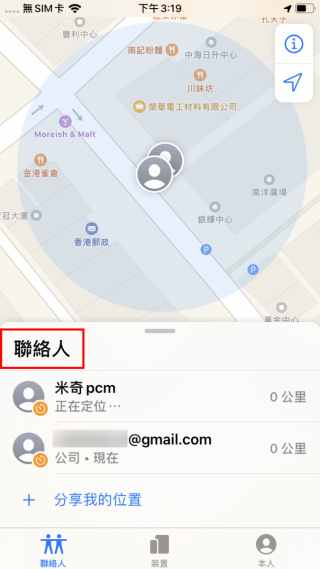
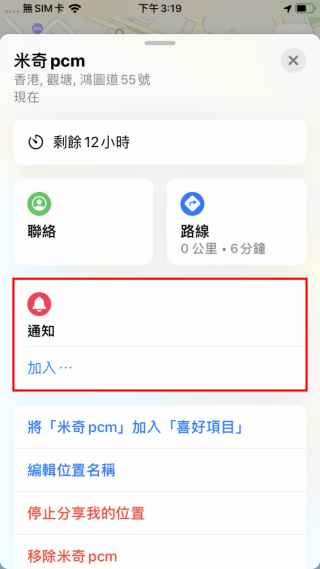
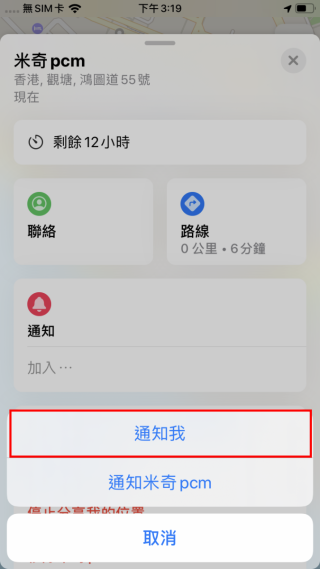
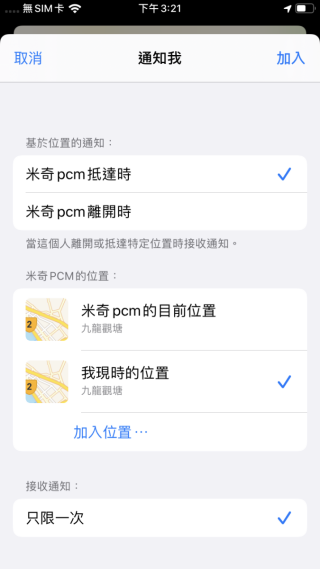
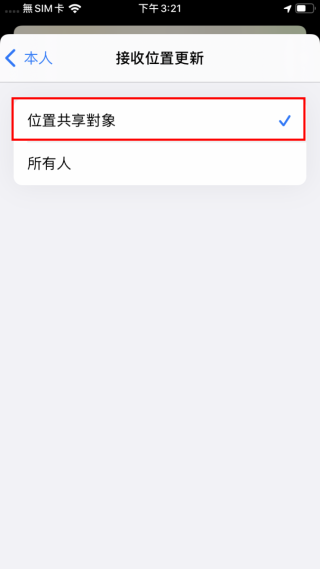
如何限制程式取存定位資訊?
現在使用手機相當注重私隱,除了數據內容之外,定位資訊亦是要好好去保護。因此用戶可在 iOS 13 內限制不同程式取存定位資訊。
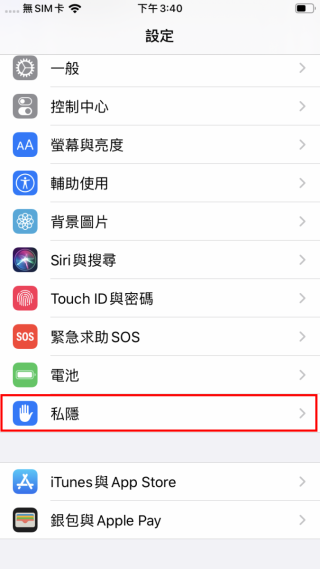
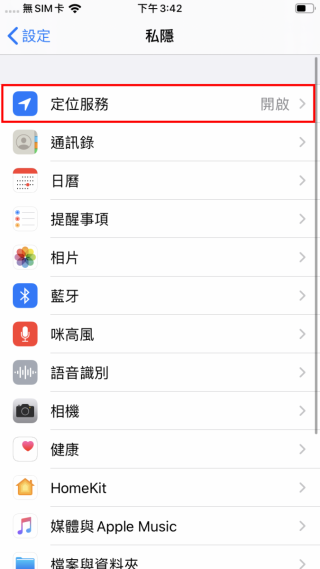
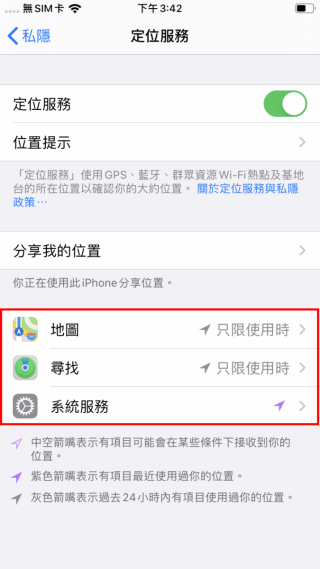
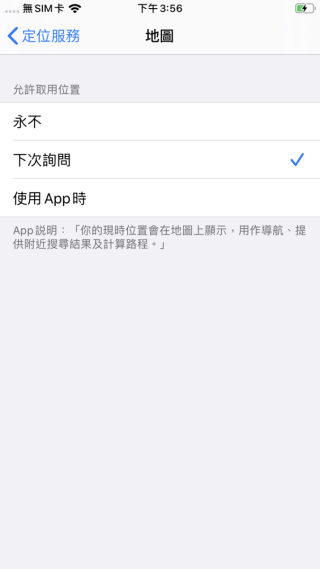
如何停止分享我的位置?
iOS 13 將尋找朋友和尋找 Apple 裝置整合在《 Find My 》程式裡,它可以讓你隨時按需要分享也停止分享位置給朋友。要停止分享位置有三個方法:
1. 透過《 Find My 》程式
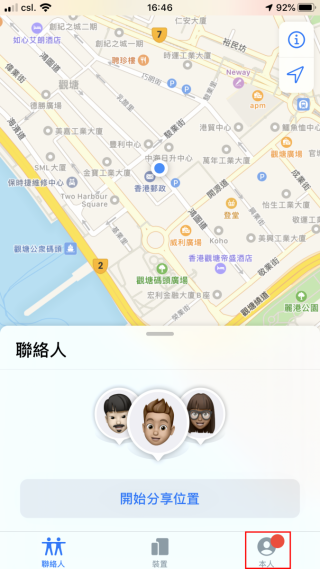
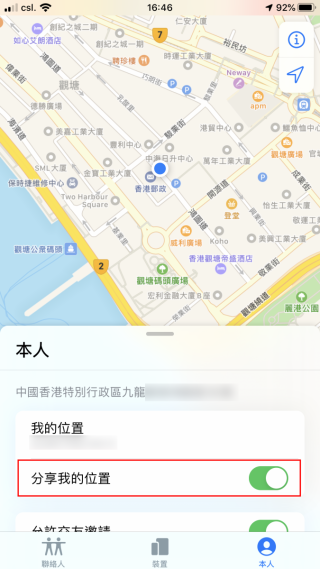
2. 透過 iCloud 設定
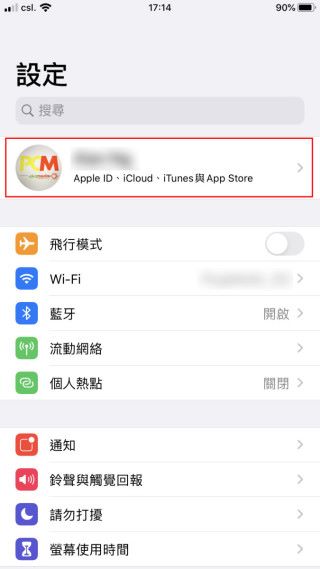
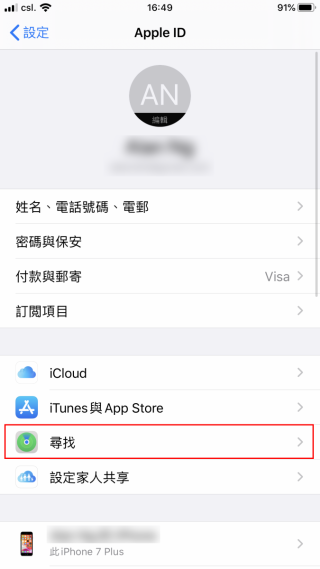
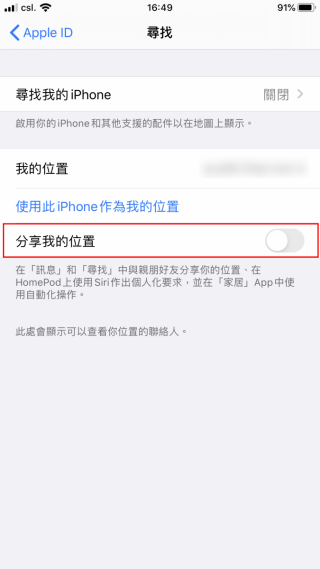
3. 透過「私隱」設定
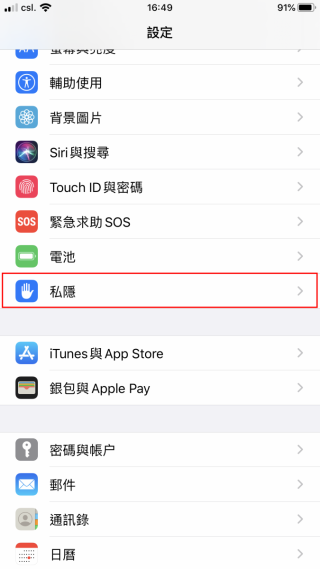
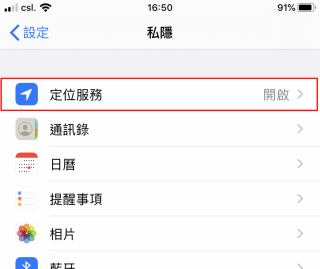
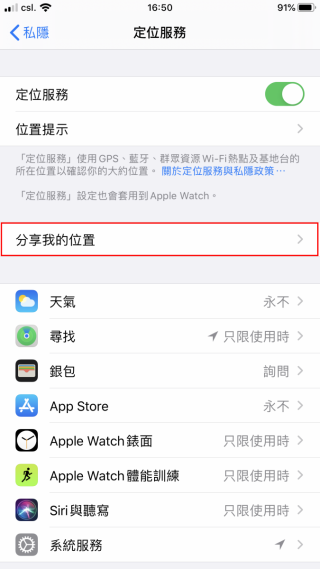
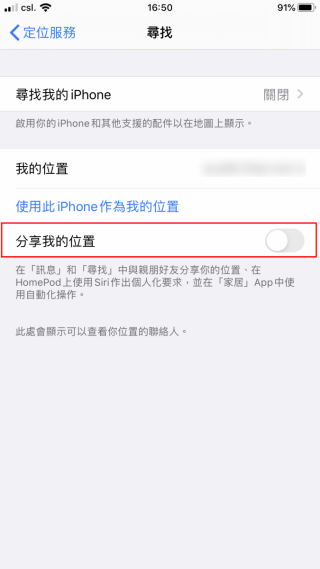
怎樣使用 Apple Map 的 Look Around 功能 ?
Apple Map 雖然未有 Google Map 那麼普及,不過在功能方面正不斷加強。而在 iOS 13 就加入了 Look Around 功能,只要在畫面右面看到有望遠鏡的圖示,只要點擊一下,就是會出現該區域的街景圖片。用家亦可以撥動一下畫面讓圖示走其他街道上, Apple Map 就會立即顯示新的街景圖片。不過有關的功能暫時只在美國部份城市的地圖上使用得到。而其他地方,例如日本東京和我們身處的香港就暫時未能使用得到。
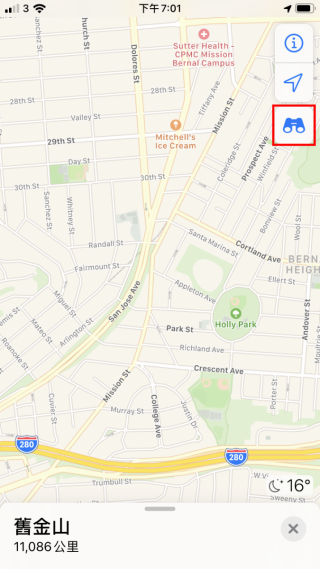
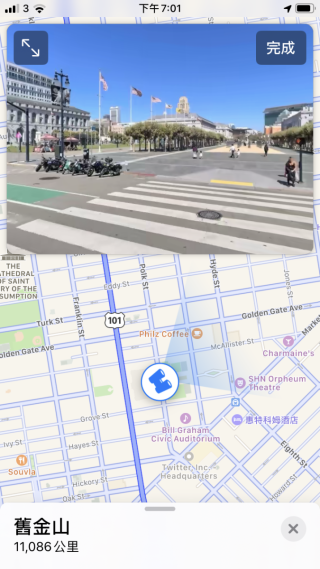
怎樣在 Apple Map 加入喜好地點?
在 iOS 13 裡面, Apple Map 加入一個非常貼心的功能,就是在 Apple 上加入喜好地點,方便大家把目的輸入去,當要使用導航功能也方便得多,而且介面相當簡單清楚,使用用來可能比 Google Map 方便得多。
加入喜好地點,方法有兩個。最直接當然是把目的地的名稱,例如屋苑或大廈名稱輸入並儲存。而另一個方法就是在地圖上點擊位置,然後向上撥動屏幕打開選單,並點選加至喜好項目。成功之後,就可以在主選單上看到已經加入的地方名稱。去外地旅行的時候,亦可以善用這個功能,這樣就可以更方便查詢點對點的乘換資訊。

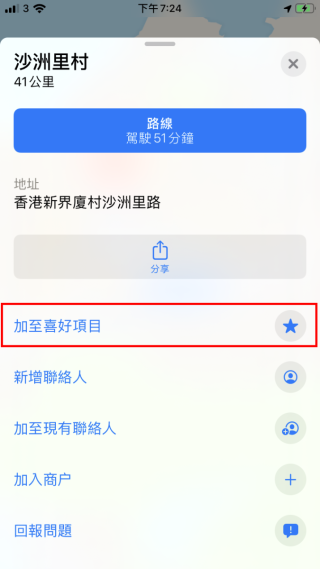
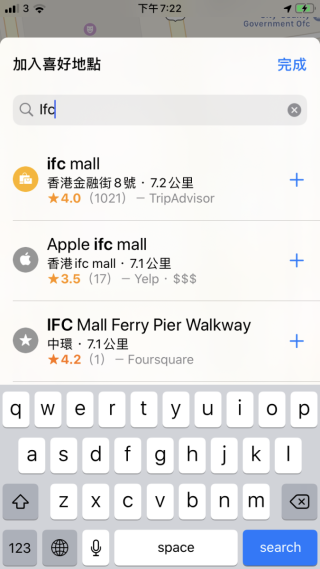
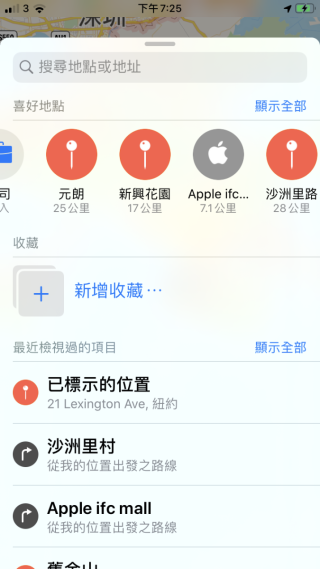
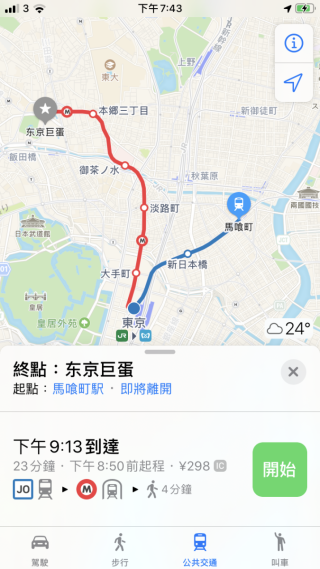
延伸閱讀
iOS 13 升級必學系列:按此
